Windows10キーボードのタイプが間違っている文字を修正する
公開: 2018-04-25この問題をすばやく修正する
Auslogicsの専門家チームによって開発された安全な無料ツールを使用してください。
- 使いやすい。 ダウンロードして実行するだけで、インストールは必要ありません。
- 安全な。 当社のソフトウェアはCNETで紹介されており、SilverMicrosoftパートナーです。
- 無料。 つまり、完全に無料のツールです。
Auslogicsの詳細を参照してください。 EULAとプライバシーポリシーを確認してください。
あなたがコンピュータと信頼できるインターネット接続を持っている限り、あなたの心は世界中のどこにでも旅行することができます。 キーボードを数回タップするだけで、世界中の別の人とコミュニケーションをとることができます。 ただし、特定のキーがコンピューターで機能しない場合、オンラインアクティビティを進めるのが難しい場合があります。
確かに、一般的に、高品質のキーボードは信頼性が高く、何年も問題なく使用できます。 一方、最終的には、問題が発生し始める可能性があります。 では、キーボードが反応しない場合や、入力時にビープ音が鳴る場合はどうすればよいでしょうか。 この問題は非常に一般的であり、いくつかの修正が利用可能であるため、心配する必要はありません。 このガイドでは、特定のキーがラップトップまたはデスクトップで機能しない場合のいくつかの便利なソリューションについて説明します。
方法1:オペレーティングシステムを更新する
古いOSは、キーボードが応答しない、または入力時にビープ音が鳴る主な原因の1つです。 したがって、最新バージョンのWindows 10をお持ちでない場合は、更新することをお勧めします。 これを行うには、以下の手順に従います。
- タスクバーの[検索]アイコンをクリックします。
- 「設定」(引用符なし)と入力し、Enterキーを押します。
- [更新とセキュリティ]を選択します。
- 左側のバーメニューに移動し、[WindowsUpdate]をクリックします。
- [更新の確認]ボタンをクリックします。
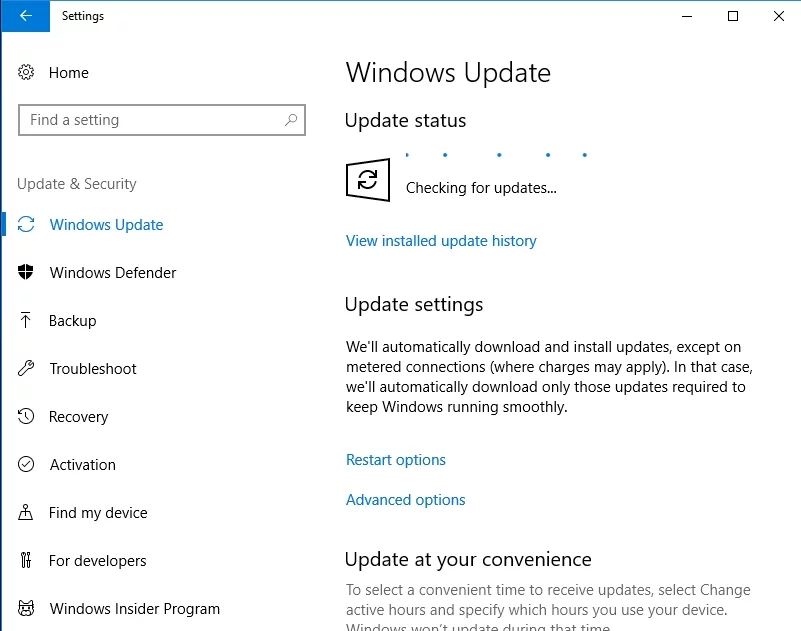
- アップデートが利用可能な場合は、[今すぐインストール]をクリックします。
- コンピュータを再起動して、問題が解決するかどうかを確認します。
注:一部のユーザーは、特定のWindows10更新プログラムをインストールした後に問題が発生したと不満を漏らしました。 この場合、キーボードの問題の原因となった更新を特定してアンインストールする必要があります。 OSの以前のバージョンに戻すこともできます。
方法2:言語設定を確認する
コンピュータの言語設定を無意識のうちに変更した可能性もあります。 これに対処すると、キーボードの問題を解消できます。 そうは言っても、以下の指示に従ってください。
- アイコントレイに移動し、[検索]をクリックします。
- 「コントロールパネル」(引用符なし)と入力し、Enterキーを押します。
- 時計、言語、地域を選択します。
- [言語]をクリックします。
- 左側のバーメニューで、[詳細設定]をクリックします。
- [デフォルトの入力方法の上書き]領域を見つけます。
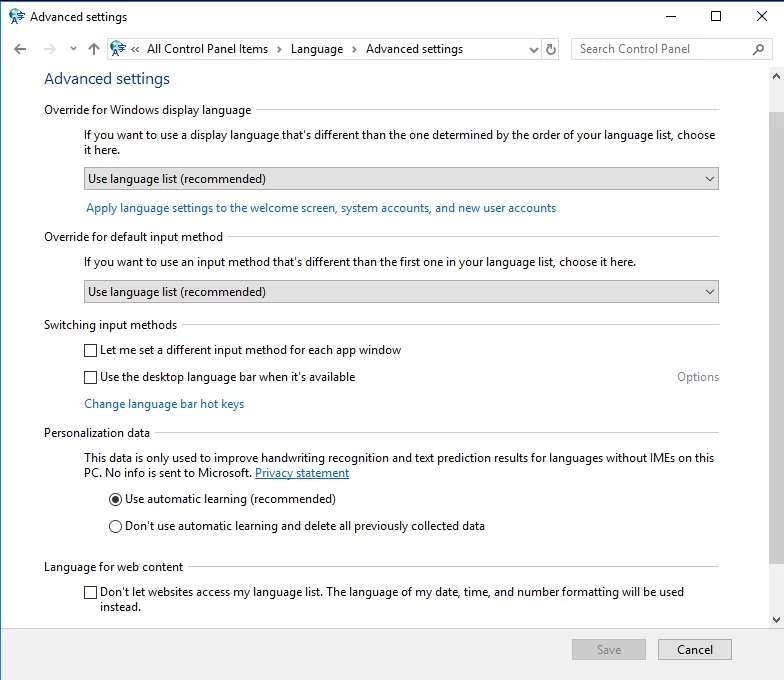
- ドロップダウンメニューをクリックして、ご希望の言語を選択してください。
- 「Windows表示言語のオーバーライド」セクションに移動します。
- ドロップダウンリストをクリックして、言語を好みの言語に変更します。
- [OK]を押してから、PCを再起動します。
注:ご希望の言語がオプションで利用できない場合は、以下の手順に従ってパックをダウンロードする必要があります。
- タスクバーの[検索]アイコンをクリックします。
- 「地域と言語」(引用符なし)と入力し、Enterキーを押します。
- [言語]で、[言語の追加]をクリックします。
- 対応する言語パックをダウンロードしたら、上記の手順に従ってデフォルトの言語を変更できます。
方法3:オートコレクトの設定を確認する
言語設定を変更しようとしてもエラーが続く場合は、オートコレクトが正しく設定されているかどうかを確認できます。 このソリューションは、特定のキーがWordで機能しないが、他のプログラムやアプリでは正しく機能する場合に理想的です。 従う必要のある手順は次のとおりです。
- Wordを起動します。
- [ファイル]タブに移動し、[オプション]をクリックします。
- 左側のバーメニューで、[校正]をクリックします。
- [オートコレクトオプション]ボタンをクリックします。
- 特定の機能キーと文字キーを特殊文字または数字に変換するエントリがあるかどうかを確認します。 そのような場合は、そのエントリを選択して削除します。
方法4:キーボードドライバーをアンインストールする
場合によっては、キーボードドライバを再インストールすると問題が解決します。 これを行うには、以下の手順に従います。

- タスクバーの[検索]アイコンをクリックします。
- 「デバイスマネージャ」(引用符なし)と入力し、Enterキーを押します。
- キーボードドライバを探して、右クリックします。
- ショートカットメニューから[アンインストール]を選択します。
- コンピュータを再起動してください。 PCは、キーボードドライバを自動的に再インストールする必要があります。
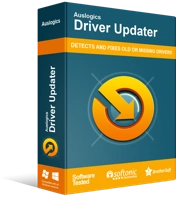
DriverUpdaterでPCの問題を解決する
不安定なPCのパフォーマンスは、多くの場合、古いドライバーや破損したドライバーが原因で発生します。 Auslogics Driver Updaterはドライバーの問題を診断し、古いドライバーを一度にまたは一度に1つずつ更新して、PCをよりスムーズに実行できるようにします。
ご覧のとおり、このプロセスは非常に面倒で複雑です。 これが、Auslogics DriverUpdaterを使用して障害のあるキーボードドライバーを修正することをお勧めする理由です。 この信頼性の高いツールは、コンピューター内の誤動作している古いドライバーを自動的に識別します。 最新のメーカー推奨バージョンを検索し、それに応じてインストールします。 そのため、間違ったバージョンのドライバーをインストールした場合に発生する可能性のある損傷を防ぐことができます。
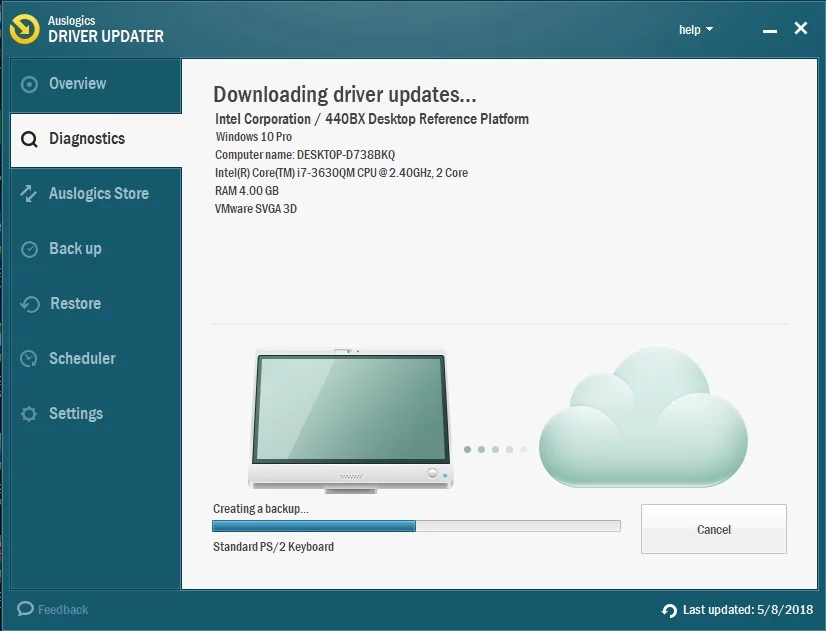
方法5:キーボードのトラブルシューティングを実行する
Windows 10の優れた点の1つは、ユーザーがコンピューターに影響を与える一般的な問題を修正するのに役立つ専用のトラブルシューティングツールが組み込まれていることです。 このプログラムを使用して、キーボードの問題を解決することもできます。 以下の手順に従ってください。
- タスクバーの[検索]アイコンをクリックします。
- 「設定」(引用符なし)と入力し、Enterキーを押します。
- [更新とセキュリティ]を選択します。
- 左側のバーメニューに移動し、[トラブルシューティング]を選択します。
- キーボードのトラブルシューティングが見つかるまで下にスクロールします。
- それを選択し、[トラブルシューティングの実行]ボタンをクリックします。
- ツールがスキャンプロセスを完了するのを待ちます。 画面の指示に従ってトラブルシューティングを行います。
- PCを再起動し、問題が解決したかどうかを確認します。
方法6:NumLockがオフになっていることを確認する
おそらく、実際にはキーボードに問題はありません。 NumLockキーをオフにするのを忘れた可能性があります。 この場合、NumLockキーを押すだけです。 これを行ったら、キーボードが正しい文字を入力しているかどうかを確認します。
方法7:ウイルス、マルウェア、その他の脅威を削除する
マルウェア感染が原因で、キーボードが間違った文字を入力している可能性があります。 キーロガーは一般的であり、キーボード設定を変更する場合もあることに注意してください。 一般に、このようなマルウェアは通常検出されません。 ただし、さまざまなキーボードの問題を引き起こす可能性があります。 言うまでもなく、コンピュータをそのような脅威から解放する必要があります。
組み込みのWindowsセキュリティツールを使用することも、AuslogicsAnti-Malwareなどのより包括的なプログラムを選択することもできます。 ソフトウェアにコンピュータをスキャンさせて、ウイルス、マルウェア、およびその他の脅威を探します。 システムからキーロガーを削除すると、キーボードが再び正しく機能することが期待できます。
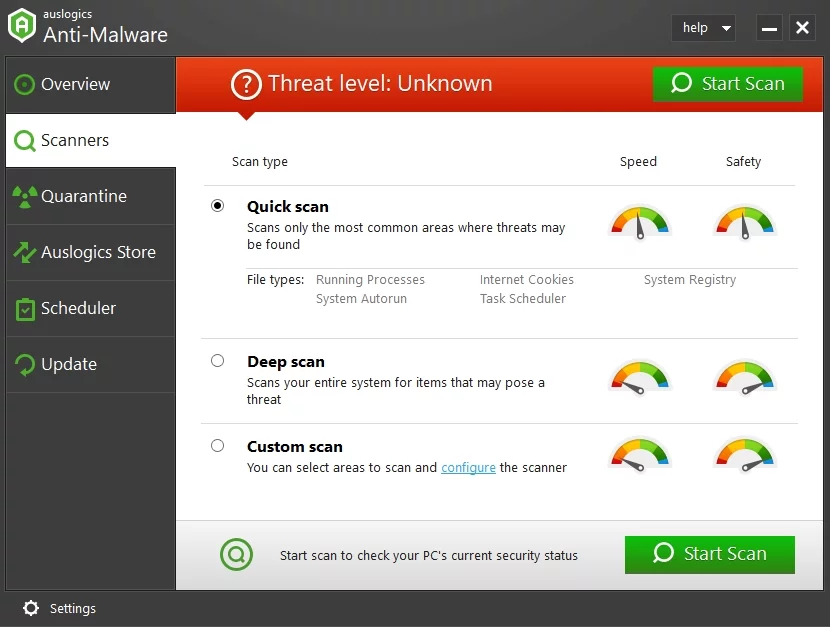
方法8:新しいキーボードを使用する
前述の方法のいずれも機能しない場合は、キーボード自体に問題がある可能性があります。 ワイヤレスキーボードまたはUSBキーボードを取り外してから、新しいキーボードを使用してみてください。 別のポートを使用することもできます。 他のキーボードが正しく機能していることがわかった場合は、問題の根本的な原因を特定しています。
キーボードの問題を修正するための他の提案はありますか?
以下のコメントであなたのアイデアを読んでみたいです!
